A cosa serve abilitare i supporti nella stampa 3d? Se state leggendo questo articolo sapete già cosa è e come funziona una stampante 3d FDM e cioè che è in grado di “costruire” una forma depositando strato su strato materiale plastico.
Già ma se devo stampare una casa con un balcone? una forma con una parte a sbalzo? che fuoriesce dalla base di stampa dell’oggetto?
Gli slicers sono nostri amici…
Tutti gli slicers più conosciuti mettono a disposizione una funzionalità per stampare il nostro balcone o il pezzo con una parte a sbalzo. Come?
Con i supporti….
I supporti non sono altro che strutture non presenti originariamente nel nostro disegno e che vengono aggiunte dallo slicer quando vengono rilevate parti sospese. Praticamente il software si accorge della mancanza di un layer di sostegno e quasi in autonomia lo crea.
Certo, di fatto viene cambiato il disegno del nostro pezzo in quanto vengono aggiunte parti non previste e alla fine la nostra stampa non sarà proprio come lo volevamo. Avremo delle strutture in più ma queste saranno facilmente rimovibili grazie a delle impostazioni dello slicer relative ai supporti.
Vediamo meglio….
Prendiamo ad esempio questo draghetto da thingiverse , mettiamolo nel nostro silcer – io continuo a trovarmi bene con Repetier e cura engine – e iniziamo a fare lo slicing con le nostre impostazioni abituali.

anche se dall’immagine non si evidenzia perfettamente, ci sono delle parti che non hanno una base su cui poggiare, vediamole meglio.
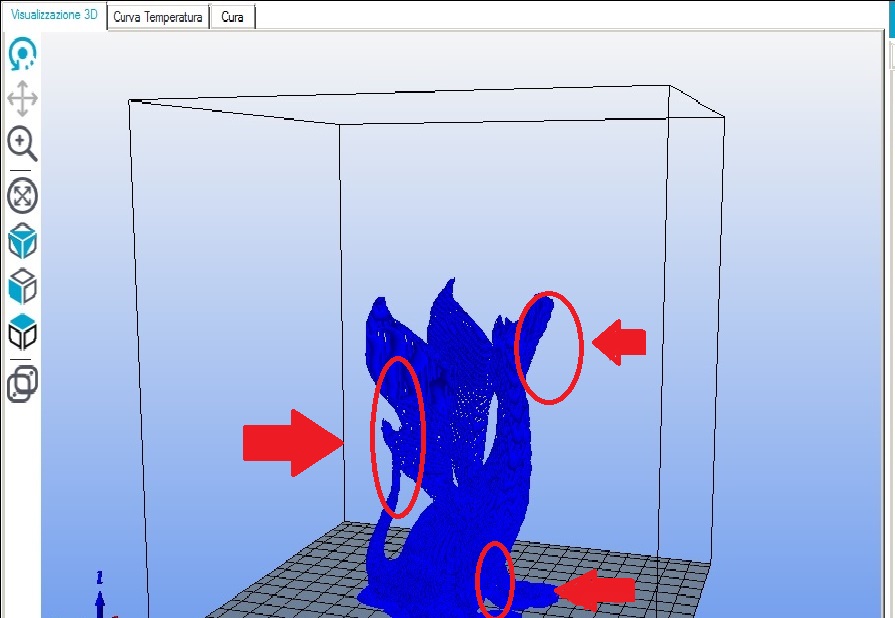
Sicuramente le ali del draghetto non hanno una base su cui essere costruite e anche una parte del ventre e della testa risultano sospese nel vuoto. Ecco che ci vengono in aiuto i supporti, abilitiamoli dallo slicer.
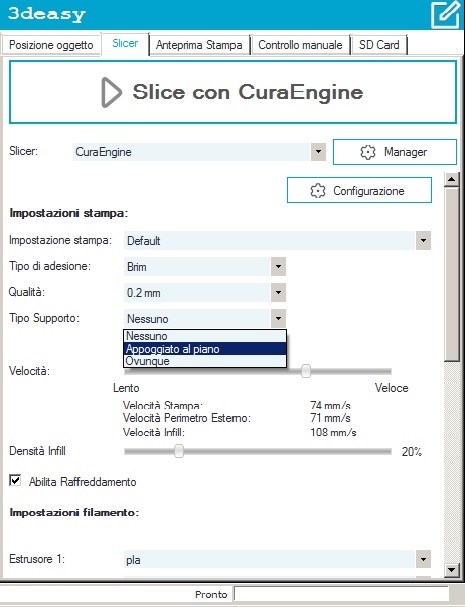
Come possiamo vedere abbiamo due opzioni, appoggiato al piano e ovunque. E’ facile intuire gli effetti diversi di queste due possibilità e soprattutto vederne l’utilità in diversi casi d’uso. Nel primo caso verranno creati dei supporti che partiranno “solamente” dal piano di appoggio della stampa per aiutare le parti sospese sul bed. Nel secondo caso i supporti verranno creati anche all’interno della nostra figura. Immaginiamo di voler stampare un anello poggiato solo sulla circonferenza. Con l’opzione supporti ovunque il nostro anello verrà stampato sia con i sostegni esterni che interni per la parte alte della circonferenza.
Nel nostro caso è sufficiente utilizzare quelli appoggiati al piano e rifacendo lo slicing con la funzione supporti appoggiati al piano otterremo questo risultato
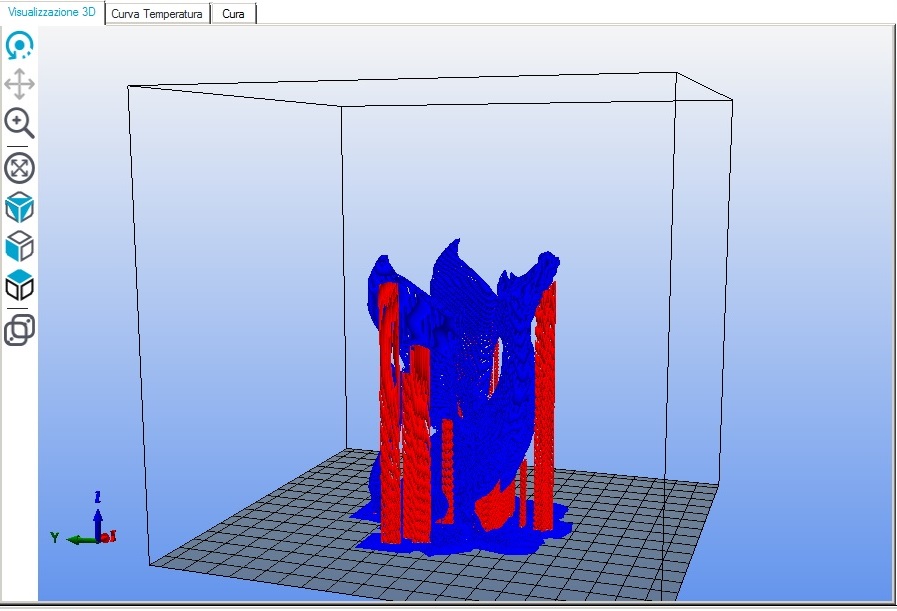
Le parti in rosso sono i sostegni che lo slicer ha valutato essere necessari per un buon risultato finale della nostra stampa. Alla fine la nostra stampa con i supporti avrà questo aspetto

Quanto evidenziato in rosso è il supporto creato per la parte bassa del muso del draghetto, e gli altri supporti? quelli per le ali? semplice, li abbiamo tolti a stampa ultimata. Come? semplicemente staccandoli.
i supporti lasciano segni?
Purtroppo si, i supporti, in quanto tali, sono attaccati alle parti che sostengono durante la stampa e quindi qualche segno di contatto rimane ma anche in questo ci viene aiuto lo slicer permettendoci di regolare alcune delle loro impostazioni. Vediamole.
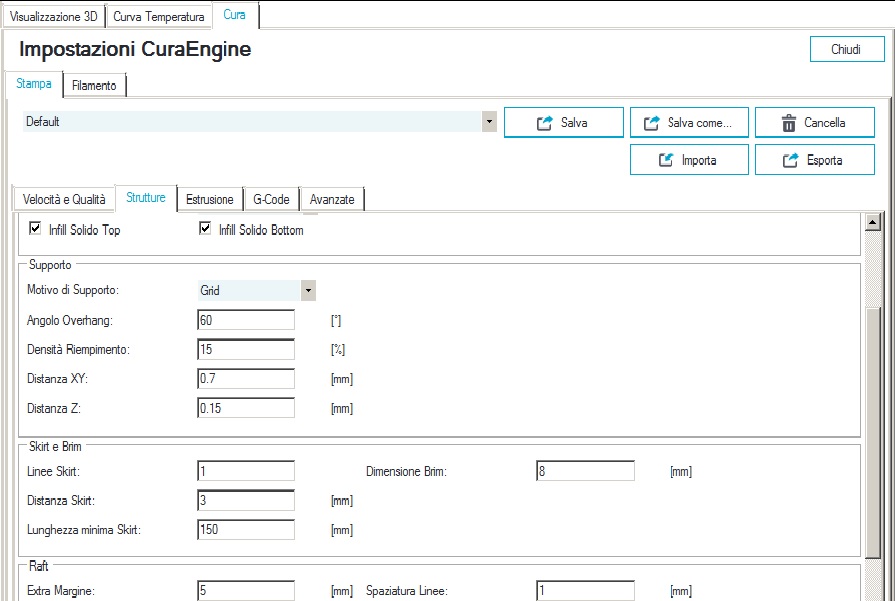
Grid
Ci permette di scegliere tra supporti fatti come una griglia o come semplici linee….ovviamente più punti di contatto avremo migliore sarà la resa dei supporti ma il lavoro che dovremo eseguire per la pulizia dei residui sarà maggiore.
Angolo Overhang
Ci permettere di decidere da quando ci servono i supporti. Praticamente impostiamo la necessità di creare supporti o meno in funzione della esposizione delle parti sospese, un valore vicino allo 0° indica solo parti nel “vuoto” differentemente anche con leggera sporgenza.
Densità riempimento
Indica quanto saranno fitti i nostri supporti, una valore alto contribuirà al loro buon effetto ma renderà più difficile la loro eliminazione e più evidenti i loro segni.
Distanza XY
La distanza tra le pareti orizzontali relative all’asse X e all’asse Y. Più è alta più facile sarà la rimozione e minori i segni lasciati, ma anche il risultato dei sostegni sarà meno evidente.
Distanza Z
Con questo parametro indichiamo la distanza tra la base e la superficie del nostro disegno ed i supporti, da valutare attentamente, ne dipende la facilità di eliminare successivamente i supporti.
Con un pò di pratica sicuramente saremo in grado di impostare al meglio i parametri per la costruzione dei supporti per le nostre stampe e con questo articolo speriamo di avervi fornito almeno lo spunto per poterci lavorare.
se vuoi saperne di più, se hai bisogno di aiuto o semplicemente vuoi essere aggiornato scrivici a info@3deasy.it o iscriviti alla newsletter
